
XMのMT4にログインしようとする時に「サーバーリストが見つからない」そんなことが稀に起こります。
サーバーリストが見つからないとログインができないため、これからトレードしようと思っていた人は困ってしまいますよね。
ここではXMのMT4ログインサーバーを最新にしてサーバーリストを表示させる方法を紹介して行きます。
スキャンして最新にしても「見つからない」場合の対処方法についても解説して行きます。
関連記事:XMのログイン – 会員ページとリアル口座・MT4のログイン方法
XMサーバーリストをスキャンして最新にする
ではまず、XMのMT4を開きサーバーリストをスキャンして、リストを最新にして行きましょう。
ナビゲーターを表示させる
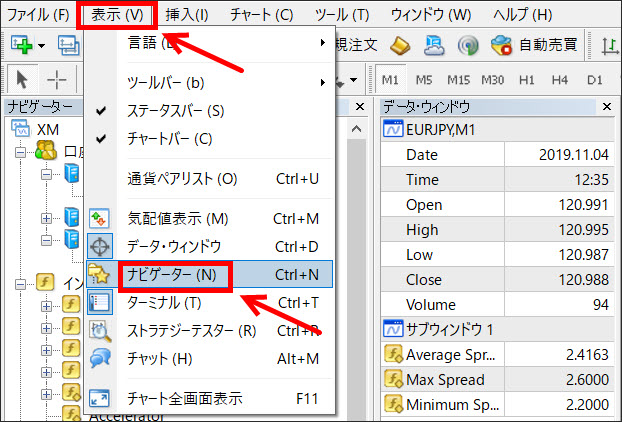
MT4から「表示」→「ナビゲーター」をクリックしてナビゲーターを表示させます。
(既に表示させている人は飛ばしてください)
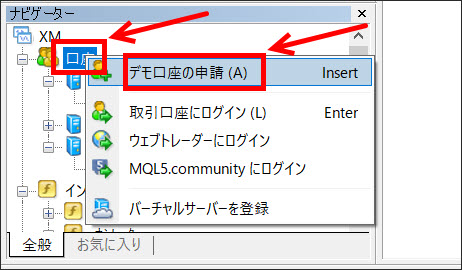
ナビゲーターに「口座」というのがあるので、「右クリック」して「デモ口座の申請」をクリックします。
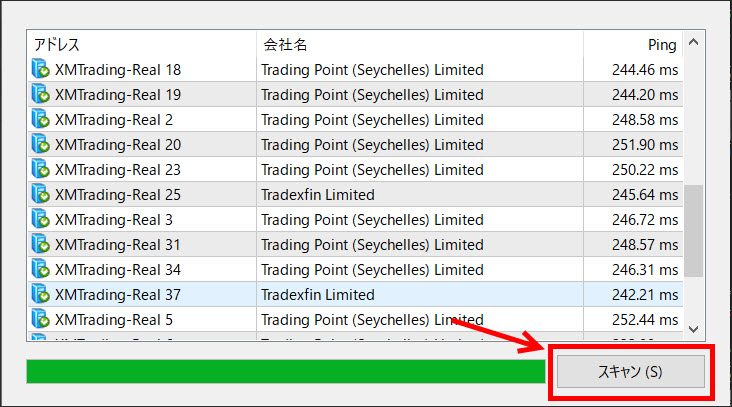
リストが表示されるので、しばらく待って「スキャン」がクリックできるようになったらクリックします。
サーバーリストが最新になったら一度、ログインをし直しましょう。
ログインし直さないと、サーバーリストが最新に切り替わりませんので注意です。
これでサーバーリストが最新になり、あなたのサーバーリストが表示されるはずです。
XMサーバーリストを最新にしても表示されない場合
「最新にしてもサーバーリストが見つからない」ということも、本当に稀にあります。
そういう時は「サーバーリストに直接入力して表示させる」方法を取りましょう。
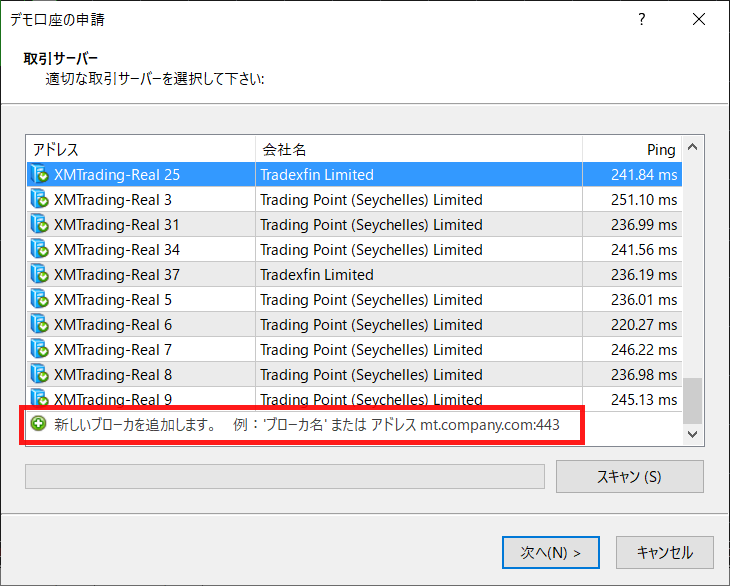
「ナビゲーター」→「口座」で右クリック →「デモ口座の申請」で先ほどのサーバーリスト画面を開きます。
リストの下の方に「新しいブローカを追加します。」とあるので、そこをクリックします。

クリックすると入力可能になるので、そこに「xm trading」と入力しましょう。
「Trading Point」と入力してもOKです。
入力したらキーボードの「Enter」を押し、「スキャン」をしてしばらく待ちます。
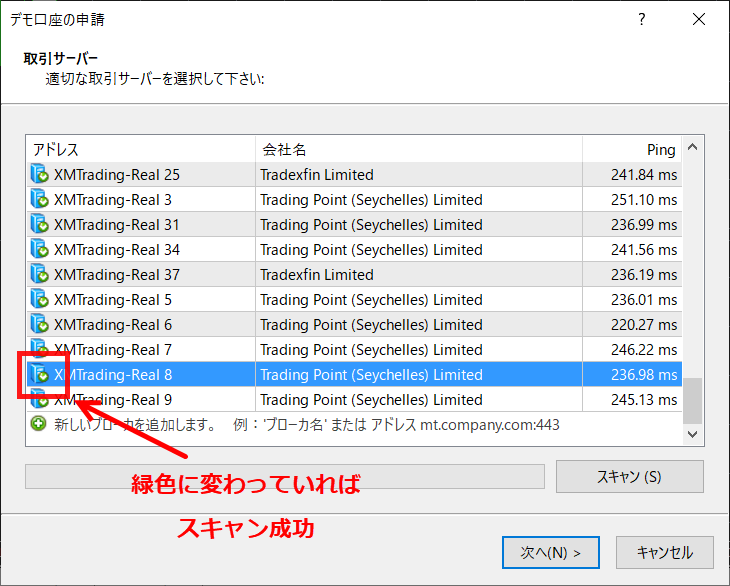
自分のサーバーリストが表示され、緑色に変わっていればスキャン成功です。

ここでもう一度、再起動しましょう。
再起動したらMT4ログイン画面でサーバーリストが表示されていれば完了です。
直接入力でもサーバーリストが見つからない場合
もし上の方法でも「サーバーリストが表示されない」という時は、XMのMT4をダウンロードし直しましょう。
- XMのMT4をアンインストールする
- XMから新しいMT4をインストールし直す
この方法を取ることで、最新版のMT4になるのでサーバーリストが表示されているはずです。
ダウンロード方法は別ページで紹介します。
関連記事:XMのMT4(MetaTrader4)プラットフォームのダウンロード
XMのサーバーまとめ
XMのサーバーを最新にスキャンしてサーバーリストを表示させる方法について解説しました。
MT4のサーバーが見つからない不具合は稀に起こりますので、困った時にこのページを参考にしてください。
【関連記事】








